寺冈电子秤说明书
- 格式:pdf
- 大小:74.74 KB
- 文档页数:4
![[电子行业企业管理]寺冈电子秤操作手册](https://uimg.taocdn.com/06bff94e81c758f5f71f670a.webp)
(电子行业企业管理)寺冈电子秤操作手册第一部分条码秤的操作要点一、面板结构1.面板左边为预置键,共56项;一些预置键同时作为报表打印控制键,可自由选择按月、日、期,按部门、店营、营业员、24小时等方式打印报表;2.面板右边为数字键和一些功能键。
1.在英文资料中,“C”键=清除键;“T”键=去皮键;2.“X”乘号键及“*”打印键在编程时常分别作为项目选择键及确认键;3.“走纸”为走纸键;4.“#”为项目存储键,在编程及PLU打印选择时有用;5.“-”键为倒退键,在编程时可按此键倒退前一个项目。
二、条码纸的安装1.条码纸和报表收据纸的安装方法相同,只是报表收据纸不安装在回收轴上,直接从分离器上穿到外面并压在打印头下,在装纸筒上的标尺要打向相应的位置;2.卡纸板有自锁的倒刺,安装及拆卸时要先转90度;3.装纸筒前边的活动小轮要调节到适当的位置,否则纸会走偏,或者卡纸;4.每次重装条码纸后,一定要按“走纸”键走纸。
三、打印操作1.条码打印时,先按PLU号,再按“#”键,然后按“*”键;2.计重项目打印时,必须有重量,零重时不会打印;3.计数项目打印时,必须为零重,否则不打印;4.计数项目的打印操作:PLU号----“#”----“X”----数量----“*”键;5.报表打印操作:“方式”键----置零键----预置键上选择打印方式----“*”键四、清洗打印头操作1.关掉电源2.把打印头开关打开,取出纸盒3.用清洗笔头沾上清洗剂轻轻把打印头上的脏物擦洗掉第二部分常见故障处理一、条码纸易卡住1.检查卡纸板位置是否合适2.检查活动小轮位置是否合适二、机器拒绝打印条码纸1.称重时是否没有重量2.非称重时是否有重量3.按PLU号后按“*”之前是否按过“#”键4.纸筒里边的标尺位置是否指向“标签”三、条码纸打印出两张1.安装条码纸后有无走纸2.纸张尺寸是否正确3.纸张的间距是否均匀4.自由格式文件的设置是否超出尺寸范围四、条码纸偶尔没有打印上条码金额一项过大溢出,超出条码允许范围五、打印出的条码模糊请用清洗笔清洗打印头六、条码不能正确扫描1.条码的编程规则是否正确?2.条码边界是否模糊?解决方法:拧紧热敏打印头的固定螺钉,可使边界变清晰;3.查看条码是否有断线?解决方法:清洗打印头。
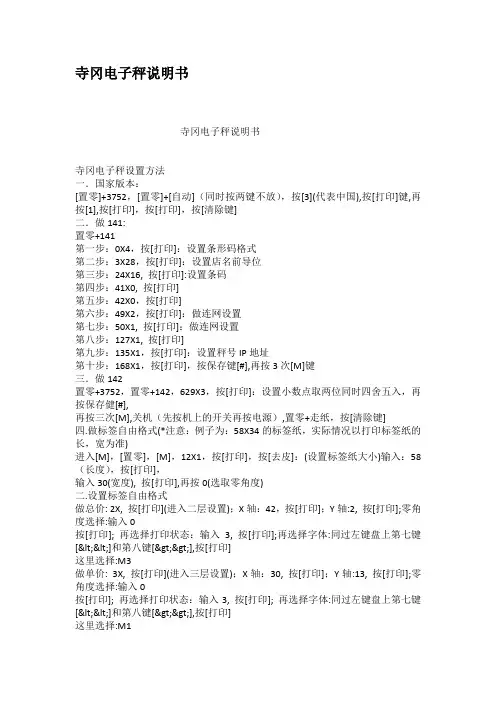
寺冈电子秤说明书寺冈电子秤说明书寺冈电子秤设置方法一.国家版本:[置零]+3752,[置零]+[自动](同时按两键不放),按[3](代表中国),按[打印]键,再按[1],按[打印],按[打印],按[清除键]二.做141:置零+141第一步:0X4,按[打印]:设置条形码格式第二步:3X28,按[打印]:设置店名前导位第三步:24X16, 按[打印]:设置条码第四步:41X0, 按[打印]第五步:42X0,按[打印]第六步:49X2,按[打印]:做连网设置第七步:50X1, 按[打印]:做连网设置第八步:127X1, 按[打印]第九步:135X1,按[打印]:设置秤号IP地址第十步:168X1,按[打印],按保存键[#],再按3次[M]键三.做142置零+3752,置零+142,629X3,按[打印]:设置小数点取两位同时四舍五入,再按保存健[#],再按三次[M],关机(先按机上的开关再按电源),置零+走纸,按[清除键]四.做标签自由格式(*注意:例子为:58X34的标签纸,实际情况以打印标签纸的长,宽为准)进入[M],[置零],[M],12X1,按[打印],按[去皮]:(设置标签纸大小)输入:58(长度),按[打印],输入30(宽度), 按[打印],再按0(选取零角度)二.设置标签自由格式做总价: 2X, 按[打印](进入二层设置);X轴:42,按[打印];Y轴:2, 按[打印];零角度选择:输入0按[打印]; 再选择打印状态:输入3, 按[打印];再选择字体:同过左键盘上第七键[<<]和第八键[>>],按[打印]这里选择:M3做单价: 3X, 按[打印](进入三层设置);X轴:30, 按[打印];Y轴:13, 按[打印];零角度选择:输入0按[打印]; 再选择打印状态:输入3, 按[打印]; 再选择字体:同过左键盘上第七键[<<]和第八键[>>],按[打印]这里选择:M1做重量: 4X, 按[打印](进入四层设置);X轴:45, 按[打印];Y轴:13, 按[打印];零角度选择:输入0按[打印]; 再选择打印状态:输入1, 按[打印]; 再选择字体:同过左键盘上第七键[<<]和第八键[>>],按[打印]这里选择:M1做数量: 5X , 按[打印](进入五层设置);X轴:47, 按[打印];Y轴:13, 按[打印];零角度选择:输入0按[打印]; 再选择打印状态:输入2, 按[打印]; 再选择字体:同过左键盘上第七键[<<]和第八键[>>],按[打印]这里选择:M1做包装日期: 6X, 按[打印](进入六层设置);X轴:2, 按[打印];Y轴:13, 按[打印]; 零角度选择:输入0按[打印]; 再选择打印状态:输入3, 按[打印]; 再选择字体:同过左键盘上第七键[<<]和第八键[>>],按[打印]这里选择:M1商品名称:8X, 按[打印](进入八层设置);X轴:20, 按[打印];Y轴:2, 按[打印]; 零角度选择:输入0按[打印]; 输入打印区域:(长:35,宽:10),按打印;再选择打印状态:输入3, 按[打印];保存日期:10X,按[打印](进入十层设置);X轴:17, 按[打印];Y轴:13,按[打印]; 零角度选择:输入0按[打印]; 再选择打印状态:输入3, 按[打印]; 再选择字体:同过左键盘上第七键[<<]和第八键[>>],按[打印]这里选择:M1做条码:12X,按[打印](进入十二层设置);X轴:2, 按[打印];Y轴:1, 按[打印]; 零角度选择:输入0按[打印];条码高度:10,按[打印];再选择打印状态:输入3, 按[打印];店名设置:13X,按[打印](进入十二层设置);X轴:16, 按[打印];Y轴:22, 按[打印]; 零角度选择:输入0按[打印];打印区域:长(50),宽(8~10);再选择打印状态:输入3, 按[打印];最后按保存键[#],再按三次[M],退出。
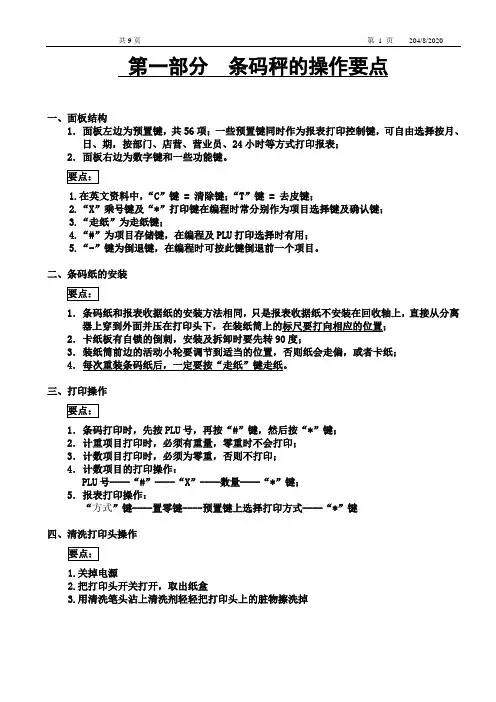
第一部分条码秤的操作要点一、面板结构1.面板左边为预置键,共56项;一些预置键同时作为报表打印控制键,可自由选择按月、日、期,按部门、店营、营业员、24小时等方式打印报表;2.面板右边为数字键和一些功能键。
1.在英文资料中,“C”键 = 清除键;“T”键 = 去皮键;2.“X”乘号键及“*”打印键在编程时常分别作为项目选择键及确认键;3.“走纸”为走纸键;4.“#”为项目存储键,在编程及PLU打印选择时有用;5.“-”键为倒退键,在编程时可按此键倒退前一个项目。
二、条码纸的安装1.条码纸和报表收据纸的安装方法相同,只是报表收据纸不安装在回收轴上,直接从分离器上穿到外面并压在打印头下,在装纸筒上的标尺要打向相应的位置;2.卡纸板有自锁的倒刺,安装及拆卸时要先转90度;3.装纸筒前边的活动小轮要调节到适当的位置,否则纸会走偏,或者卡纸;4.每次重装条码纸后,一定要按“走纸”键走纸。
三、打印操作1.条码打印时,先按PLU号,再按“#”键,然后按“*”键;2.计重项目打印时,必须有重量,零重时不会打印;3.计数项目打印时,必须为零重,否则不打印;4.计数项目的打印操作:PLU号----“#”----“X”----数量----“*”键;5.报表打印操作:“方式”键----置零键----预置键上选择打印方式----“*”键四、清洗打印头操作1.关掉电源2.把打印头开关打开,取出纸盒3.用清洗笔头沾上清洗剂轻轻把打印头上的脏物擦洗掉第二部分常见故障处理一、条码纸易卡住1.检查卡纸板位置是否合适2.检查活动小轮位置是否合适二、机器拒绝打印条码纸1.称重时是否没有重量2.非称重时是否有重量3.按PLU号后按“*”之前是否按过“#”键4.纸筒里边的标尺位置是否指向“标签”三、条码纸打印出两张1.安装条码纸后有无走纸2.纸张尺寸是否正确3.纸张的间距是否均匀4.自由格式文件的设置是否超出尺寸范围四、条码纸偶尔没有打印上条码金额一项过大溢出,超出条码允许范围五、打印出的条码模糊请用清洗笔清洗打印头六、条码不能正确扫描1.条码的编程规则是否正确?2.条码边界是否模糊?解决方法:拧紧热敏打印头的固定螺钉,可使边界变清晰;3.查看条码是否有断线?解决方法:清洗打印头。
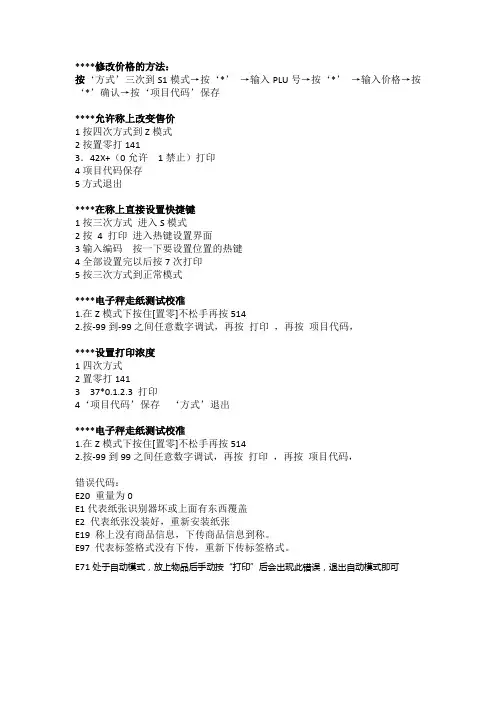
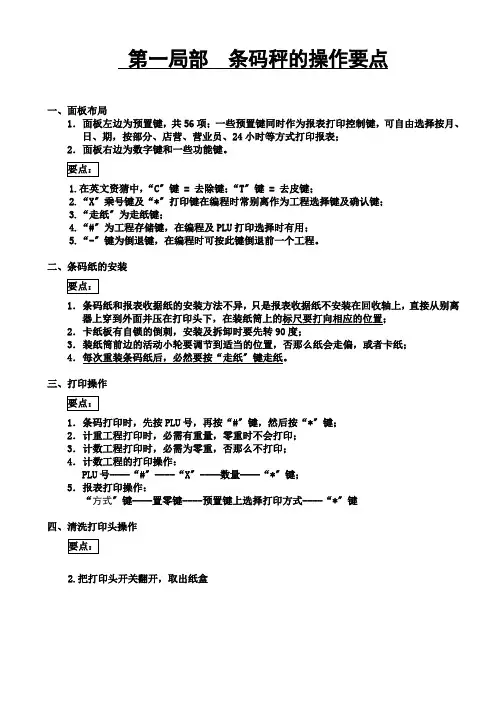
第一局部条码秤的操作要点一、面板布局1.面板左边为预置键,共56项;一些预置键同时作为报表打印控制键,可自由选择按月、日、期,按部分、店营、营业员、24小时等方式打印报表;2.面板右边为数字键和一些功能键。
1.在英文资猜中,“C〞键 = 去除键;“T〞键 = 去皮键;2.“X〞乘号键及“*〞打印键在编程时常别离作为工程选择键及确认键;3.“走纸〞为走纸键;4.“#〞为工程存储键,在编程及PLU打印选择时有用;5.“-〞键为倒退键,在编程时可按此键倒退前一个工程。
二、条码纸的安装1.条码纸和报表收据纸的安装方法不异,只是报表收据纸不安装在回收轴上,直接从别离器上穿到外面并压在打印头下,在装纸筒上的标尺要打向相应的位置;2.卡纸板有自锁的倒刺,安装及拆卸时要先转90度;3.装纸筒前边的活动小轮要调节到适当的位置,否那么纸会走偏,或者卡纸;4.每次重装条码纸后,必然要按“走纸〞键走纸。
三、打印操作1.条码打印时,先按PLU号,再按“#〞键,然后按“*〞键;2.计重工程打印时,必需有重量,零重时不会打印;3.计数工程打印时,必需为零重,否那么不打印;4.计数工程的打印操作:PLU号----“#〞----“X〞----数量----“*〞键;5.报表打印操作:“方式〞键----置零键----预置键上选择打印方式----“*〞键四、清洗打印头操作2.把打印头开关翻开,取出纸盒第二局部常见故障处置一、条码纸易卡住1.查抄卡纸板位置是否适宜2.查抄活动小轮位置是否适宜二、机器拒绝打印条码纸1.称重时是否没有重量2.非称重时是否有重量3.按PLU号后按“*〞之前是否按过“#〞键4.纸筒里边的标尺位置是否指向“标签〞三、条码纸打印出两张1.安装条码纸后有无走纸2.纸张尺寸是否正确3.纸张的间距是否均匀4.自由格式文件的设置是否超出尺寸范围四、条码纸偶尔没有打印上条码金额一项过大溢出,超出条码允许范围五、打印出的条码模糊请用清洗笔清洗打印头六、条码不克不及正确扫描1.条码的编程规那么是否正确?2.条码边界是否模糊?解决方法:拧紧热敏打印头的固定螺钉,可使边界变清晰;3.查看条码是否有断线?解决方法:清洗打印头。
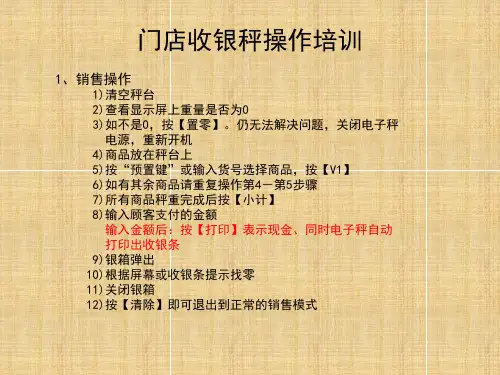

寺冈RM-60电子秤使用说明寺冈RM-60电子秤使用说明一.基本设置1、开放店名选项三次方式到“S”状态,按16打印,找到“SHOP”(输入收据店号)与“SHOP”(输入报表店号),装此两项改为“1”。
2、修改19项三次方式到“S”状态,按19打印,开放,COMMAND,别的项目均关闭,按项目代码保存。
3、141设置四次方式到“Z”状态,按“置零”+“141”进入141设置0X0(交流电自动关机禁止)1X0(电池自动关机禁止)2X1(交流电背光功能关闭)3X1(电池背光功能关闭)62X1(取消打印小票上的税率)84X1(禁止密码)按项目代码保存。
4、142设置打开标定开关,四次方式到“Z”状态,按“置零”+“142”进入142设置614X4(四舍五入)633X1(小于40g打印)按项目代码保存。
二.输入店名三次方式到“S”状态,按5,按打印,按1按打印,输入店名编码,如“绝味鸭脖”,输入“ 3088 4622 4928 1817”按“项目代码”保存。
如需要改变字体大小,按“打印入金”修改,一般品名字体用“G4”,屏幕显示为:“S5.1 G4R 08”。
(如输入品名时输入的是数字而非汉字,按赊销调整)三.添加商品资料1、三次方式到“S”状态,按打印2、输入商品编号,按打印3、输入单价,按打印4、输入品名编码(品名编码可在字库中查,或在网上查区位码。
可按“打印/入金”修改字体大小),按项目代码保存。
5、两次“方式”退出四.修改商品价格1、三次方式到“S”状态,按打印2、输入商品编号,按打印3、输入新价格,按项目代码保存。
4、两次“方式”退出五.将商品资料保存到U盘中,或将U盘中的商品资料读入到秤中1、将秤中的商品资料保存到U盘中三次方式到“S”,按“锁定”键,屏幕显示“USB SCALE TO USB”,按打印两次,屏幕提示请插入U盘,装U盘插入秤中U盘接口,按“清除”即可将数据保存到U盘2、装U盘中的数据读入到秤中三次方式到“S”状态,按“锁定”键,屏幕显示“USB SCALE TO USB”,按X号键,屏幕显示“USB USB TO SCALE”,按“打印”键两次,按“清除”键,即可从U盘中读入商品资料。
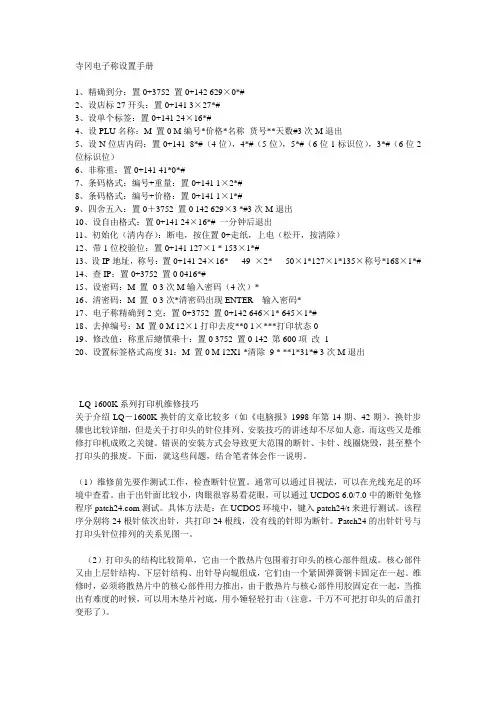
寺冈电子称设置手册1、精确到分:置0+3752 置0+142 629×0*#2、设店标27开头:置0+141 3×27*#3、设单个标签:置0+141 24×16*#4、设PLU名称:M 置0 M编号*价格*名称货号**天数#3次M退出5、设N位店内码:置0+141 8*#(4位),4*#(5位),5*#(6位1标识位),3*#(6位2位标识位)6、非称重:置0+141 41*0*#7、条码格式:编号+重量:置0+141 1×2*#8、条码格式:编号+价格:置0+141 1×1*#9、四舍五入:置0+3752 置0 142 629×3 *#3次M退出10、设自由格式:置0+141 24×16*# 一分钟后退出11、初始化(清内存):断电,按住置0+走纸,上电(松开,按清除)12、带1位校验位:置0+141 127×1 * 153×1*#13、设IP地址,称号:置0+141 24×16* 49 ×2* 50×1*127×1*135×称号*168×1*#14、查IP:置0+3752 置0 0416*#15、设密码:M 置0 3次M输入密码(4次)*16、清密码:M 置0 3次*清密码出现ENTER输入密码*17、电子称精确到2克:置0+3752 置0+142 646×1* 645×1*#18、去掉编号:M 置0 M 12×1打印去皮**0 1×***打印状态019、修改值:称重后總價乘十:置0 3752 置0 142 第600項改120、设置标签格式高度31:M 置0 M 12X1 *清除9 * **1*31*# 3次M退出LQ-1600K系列打印机维修技巧关于介绍LQ-1600K换针的文章比较多(如《电脑报》1998年第14期、42期),换针步骤也比较详细,但是关于打印头的针位排列、安装技巧的讲述却不尽如人意,而这些又是维修打印机成败之关键。

资料范本本资料为word版本,可以直接编辑和打印,感谢您的下载寺岗110设置手册地点:__________________时间:__________________说明:本资料适用于约定双方经过谈判,协商而共同承认,共同遵守的责任与义务,仅供参考,文档可直接下载或修改,不需要的部分可直接删除,使用时请详细阅读内容国家版本初始化注:1、新秤必须设置基本功能。
2、做完国家版本后必须设置基本功能。
3、国家版本将会清除系统设置及功能设置,所以一般情况轻易不要做。
四次【方式】进入Z模式,然后打开秤底部的标定开关(用棉签轻轻顶一下即可)然后按住【置零】不放同时输入【8822】屏幕出现SPEC 3-CN COUNTPY输入【3】(3代表中国版本)然后【打印】,屏幕出现SPEC Y-C N-T,再按【清除】待屏幕出现SCALE TYPE之后用【X】键切换机器型号POLE(带臂显示).BENCN(平台秤).ELEVATE(EV型).HANGING(吊秤)。
SELF-S(S 秤)。
CASSE-B(旧80/90BCS)。
CASSE –P(旧74键80/90PCS)。
B-CS(平台秤80/90BCS平台秤)。
P-CS(带臂80/90PCS)PCS型(PCS)选定后按【打印】再用【X】键切换量程15KG然后【打印】,再用【X】键选择分度值(1/7500S)【打印】确认并保存设置。
按【清除】键清除内存,等过几秒钟系统会自动退回到Z模式,两次【方式】退出。
国家版本将会清除系统设置及功能设置,所以一般情况轻易不要做。
做完国家版本初始化后需重新设置141及142功能。
基本功能的设置141功能的设置进入设置:四次【方式】然后按住【置零】同时输【141】,然后参照下表操作如下:1、 SPEC00X4 单品条码设为:F1F2CCCCCXXXXX C/D2、 SPEC24X16 单品标签格式设为格式13、 SPEC49X2 通讯方式设为以太网双绞线4、 SPEC64X1 禁止密码设置(=0允许)5、 SPEC135X02 秤号的设置6、 SPEC141X1 四位年的打印(=0两位年的打印;=1四位年的打印)7、 SPEC142X1 允许保质日期超过90天(=0禁止;=1允许)如:SPEC49设置为2,输【49】【X】【2】,【打印】;其他设置同理,所有项目设置完成后按【#】存储,【去皮】不存储退出。
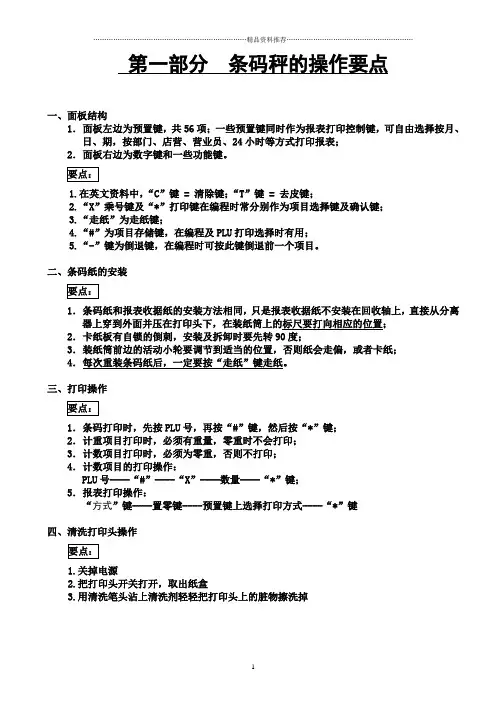
第一部分条码秤的操作要点一、面板结构1.面板左边为预置键,共56项;一些预置键同时作为报表打印控制键,可自由选择按月、日、期,按部门、店营、营业员、24小时等方式打印报表;2.面板右边为数字键和一些功能键。
1.在英文资料中,“C”键 = 清除键;“T”键 = 去皮键;2.“X”乘号键及“*”打印键在编程时常分别作为项目选择键及确认键;3.“走纸”为走纸键;4.“#”为项目存储键,在编程及PLU打印选择时有用;5.“-”键为倒退键,在编程时可按此键倒退前一个项目。
二、条码纸的安装1.条码纸和报表收据纸的安装方法相同,只是报表收据纸不安装在回收轴上,直接从分离器上穿到外面并压在打印头下,在装纸筒上的标尺要打向相应的位置;2.卡纸板有自锁的倒刺,安装及拆卸时要先转90度;3.装纸筒前边的活动小轮要调节到适当的位置,否则纸会走偏,或者卡纸;4.每次重装条码纸后,一定要按“走纸”键走纸。
三、打印操作1.条码打印时,先按PLU号,再按“#”键,然后按“*”键;2.计重项目打印时,必须有重量,零重时不会打印;3.计数项目打印时,必须为零重,否则不打印;4.计数项目的打印操作:PLU号----“#”----“X”----数量----“*”键;5.报表打印操作:“方式”键----置零键----预置键上选择打印方式----“*”键四、清洗打印头操作1.关掉电源2.把打印头开关打开,取出纸盒3.用清洗笔头沾上清洗剂轻轻把打印头上的脏物擦洗掉第二部分常见故障处理一、条码纸易卡住1.检查卡纸板位置是否合适2.检查活动小轮位置是否合适二、机器拒绝打印条码纸1.称重时是否没有重量2.非称重时是否有重量3.按PLU号后按“*”之前是否按过“#”键4.纸筒里边的标尺位置是否指向“标签”三、条码纸打印出两张1.安装条码纸后有无走纸2.纸张尺寸是否正确3.纸张的间距是否均匀4.自由格式文件的设置是否超出尺寸范围四、条码纸偶尔没有打印上条码金额一项过大溢出,超出条码允许范围五、打印出的条码模糊请用清洗笔清洗打印头六、条码不能正确扫描1.条码的编程规则是否正确?2.条码边界是否模糊?解决方法:拧紧热敏打印头的固定螺钉,可使边界变清晰;3.查看条码是否有断线?解决方法:清洗打印头。
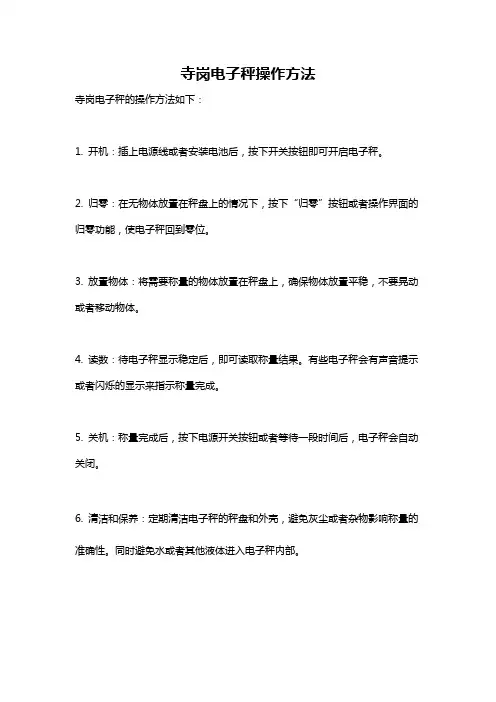
寺岗电子秤操作方法
寺岗电子秤的操作方法如下:
1. 开机:插上电源线或者安装电池后,按下开关按钮即可开启电子秤。
2. 归零:在无物体放置在秤盘上的情况下,按下“归零”按钮或者操作界面的归零功能,使电子秤回到零位。
3. 放置物体:将需要称量的物体放置在秤盘上,确保物体放置平稳,不要晃动或者移动物体。
4. 读数:待电子秤显示稳定后,即可读取称量结果。
有些电子秤会有声音提示或者闪烁的显示来指示称量完成。
5. 关机:称量完成后,按下电源开关按钮或者等待一段时间后,电子秤会自动关闭。
6. 清洁和保养:定期清洁电子秤的秤盘和外壳,避免灰尘或者杂物影响称量的准确性。
同时避免水或者其他液体进入电子秤内部。
第一部分:关于TOP2000软件的安装与应用1.1概述:TOP2000电子秤联网软件提供了最为开放性的文本文件数据接口,采用了最为优秀的TCP/IP通迅协议,可以与各种企业网络进行连接。
如果企业软件没有提供数据接口,Top2000软件本身提供了直接录入或者变价的功能。
当有数据接口的时候,避免了客户重新输入电子秤数据的麻烦。
微机后台使用:当企业软件有接口的情况下电子秤操作流程:1.在企业内部软件里,添加编缉电子秤商品2.通过企业软件导出电子秤数据文件如”电子秤.SCL,电子秤.TXT”3.用TOP2000软件打开电子秤数据文件,然后进行全部或者部分PLU下传”4.为了便于前台使用,可以直接在后台定义快捷键,并且可以发送打印出来。
当企业软件没有接口的情况下:1.第一次使用时请先新建电子秤数据文件。
2.然后输入所有电子秤商品,进行数据下传。
3.TOP2000软件要与企业软件保持同步,如果企业软件里电子秤商品新增或变价,TOP2000里也要做同样修改。
4.为了便于前台使用,可以直接在后台定义快捷键,并且可以发送打印出来。
前台人员:1.在超市开门时间前请提前接通电子秤电源,并插上网线,确认网卡绿灯是否亮,以便随时接收后台最新数据。
2.检查条码纸安装是否正常3.根据后台提供的数据,商品编号进行销售。
如需添加新品或变价,请将商品名秤,商品编品,电子秤号,商品信息报至后台微机室。
1.2 TOP2000软件的安装TOP2000可安装在WIN95/98/NT/2000/XP等操作系统下,1.安装前先复制安装包中的Msvbvm50.dll文件到%systemroot%\system32目录下,然后双击安装文件中的SETUP进行安装TOP20002.点击确定,进入安装目录选择界面3.点击下一步-下一步后,点install按钮将出现安装进度6.等待一会儿,将提示安装成功点确定即安装完成。
7.请将”TOP2000过期补丁”文件夹中DateCrack,点开进行文件修复。
更改商品的价格:状态——置零——状态输入条码——再输入新价格——保存(项目代码键)查称号:置零——1 4 1——1 3 5 X设称号:置零——1 4 1——1 3 5 X称号——选择号码——打印——保存(项目键)查IP地址:置零——3 7 5 2——置零——0 4 1 6看称号:按住置零键不放同时输入1 4 1后放开再输入1 3 5 X就可以显示出称号。
如何改名称:状态——置零——状态——输入条码——按一次打印键——然后再输入字的代码——保存——按状态退出。
如何设快捷键:状态——置零——状态——4X——输入条码——按任意键(也就是电子称上的平面)可以直接输入N个。
增加新品:状态——置零——状态——条码——米——单价——米——名称(区位码)——米——米——1——#保存——状态两次永久改价:状态——置零——状态——条码——米——新单价——#保存称重改计数:状态——置零——状态——条码——米——按预设键最右下角地个键,屏幕10.00/KG变成10.00/pck——#保存——状态两次条码打印不出来怎么处理:置零——1 4 1——1 9 1 X 1——打印——保存(项目键)电子称重不准的处理办法:按置零同时(不松开)输入3 7 5 2——称上面显示是“0——再按置零同时输入8 7 1 5称上是显示C R L00——后毕后,按打印键保存,显示C R L 5 P——按打印同时放上物品,显示D R L X O——按状态键2次以保存。
电子秤清除资料:1、在正常打秤状态下,按住“置零”键不松,按数字“3752”,松手,屏幕显示:S1 daily 0 Clr;2、按数字“9999”;3、按住“置零”键不松,按数字“清除”,松手,屏幕显示: S1 Clr PLU File;4、按快捷键盘[8](》)两次,屏幕显示: S1 Clr oth File ;5、按“打印”,屏幕显示:S1 Clr oth y-c n-t ;6、按“清除”,屏幕显示:S1 daily 0 Clr;7、按“状态”二次退出。
207寺冈SM-90PCS电子条码称培训手册万能密码:141013一、电子秤中的相关设置及使用说明1、首先要做国家版本:操作方法:按【方式】键4下,【置零】+3752,【置零】+8822;屏幕上显示:SPEC 3-CN COUNTRY国家号码设置,之后按【总计*打印】;屏幕上显示:LOAD DEFAULT SPEC Y-C N-T载入默认的SPEC?,按【清除】键恢复SPEC 到出厂值;屏幕上显示:SCALE TYPE-> POLE 选择秤的类型,要根据具体的秤来选择,此时可以按【×】或【-】来选择,这里SPEC选择P-CS,按【总计*打印】;屏幕显示SCALE CAPV->3kg,选择秤量,要根据具体的秤来选择,此时可以按【×】或【-】来选择,这里选择15kg,按【总计*打印】;屏幕上出现SCLAE RES->1/3000S选择分辨率,可以按【×】或【-】来选择,这里选择:1/7500S,按【总计*打印】键确认;屏幕上会显示:-------等待一会;,屏幕上显示:CLEAR MEMORY Y-C N-T,内存清除?,按【清除】等待一会儿;屏幕恢复到:Z1V.0 RESET SALES DAILY 重置销售日报表数据,按【方式】键回到秤重模式即R模式。
2、做142设置【秤重和计量相关的功能设置】操作方法:按【方式】键4下,【置零】+3752,【置零】+142,当屏幕上显示:SP600 001 001 秤重商品的基价方式说明正确的进入了142设置,先做几项必须要做的643×输入1 非秤重项目打印时允许的重量范围644×输入0 重量稳定条件645×输入1 收据打印的重量范围646×输入1 标签打印的重量范围628×输入0629×输入4总计打印按项目代码保存其他的要根据要求再做相应的设置。
3、做141设置【用户设置功能清单】操作方法:按【方式】键4下,【置零】+141,当屏幕上显示:SP000 016 016 【置零】+142,做几项必须要做的0×4 根据客户要求选择相应的条码类型;项目条码F1F2CCCCCXXXXXCD3×11 根据客户要求输入相应的店标。
****修改价格的方法:按‘方式’三次到S1模式→按‘*’→输入PLU号→按‘*’→输入价格→按‘*’确认→按‘项目代码’保存****允许称上改变售价1按四次方式到Z模式2按置零打1413.42X+(0允许1禁止)打印4项目代码保存5方式退出****在称上直接设置快捷键1按三次方式进入S模式2按4 打印进入热键设置界面3输入编码按一下要设置位置的热键4全部设置完以后按7次打印5按三次方式到正常模式****电子秤走纸测试校准1.在Z模式下按住[置零]不松手再按5142.按-99到-99之间任意数字调试,再按打印,再按项目代码,****设置打印浓度1四次方式2置零打1413 37*0.1.2.3 打印4‘项目代码’保存‘方式’退出****电子秤走纸测试校准1.在Z模式下按住[置零]不松手再按5142.按-99到99之间任意数字调试,再按打印,再按项目代码,错误代码:E20 重量为0E1代表纸张识别器坏或上面有东西覆盖E2 代表纸张没装好,重新安装纸张E19 称上没有商品信息,下传商品信息到称。
E97 代表标签格式没有下传,重新下传标签格式。
E71处于自动模式,放上物品后手动按“打印”后会出现此错误,退出自动模式即可传秤步骤:1.盈入系统—>基础档案—>档案应用—>输出商品PLU码—>输出字段设置选择寺冈格式—>输出条件设置—>输入商品编码(用逗号隔开)—>导出2.进入传秤工具(用户名:admin 密码:teraoka)—>管理工具—>店铺管理—>选中店铺—>导入模版—>双击小分类—>更改小分类—>提交3.进入商品管理—>小分类管理—>选中要传的分类—>删除商品4.将桌面上导出到秤库里的文件移到放入传秤文件夹中—>更改文件名为:222.txt—>等待文件消失5.进入传秤工具—>商品管理—>商品管理—>商品一览(可按分类查询)6.双击记录修改秤重方式,点击标签信息修改保质期,修改后点击发送,如无修改点击全量发送。
1、.初始化电子秤打开电源开关——按“方式”键四次(屏幕总价栏下方三角指示灯指示在“Z”)。
打开标定开关——按住“置零”键同时,按“8822”数字键(屏幕单价栏显示“3-CN”)。
按“打印”键,(屏幕总价栏显示Y-C N-T )按“清除”键——(屏幕总价栏显示Y-C N-T )——按“清除”键(屏幕总价栏显示“BENCH”小注:根据型号选择,“X”键改变。
)——打印——(屏幕总价栏显示“3kg”小注:根据型号选择,“X”键改变。
)——打印——(屏幕总价栏显示“1/3000S”小注:根据型号选择,“X”键改变。
)——打印——等待。
(屏幕总价栏显示Y-C N-T)——按“清除”键。
关机。
2、称的标定:“置零+3752 “置零+8715 然后屏幕出现CNL000时按打印放上 15公斤的标码在按打印键结束3、设置电子秤Ip地址在Z模式下按住[置零]+0416在屏幕显示192168000在按项目代码键保存然后按住[置零]+141 然后49X 2,按打印键(50X设置1),后135X设置IP的后3位在按打印+项目代码键在Z模式下按住[置零]+0416 设置网段4、检查ip地址是否重复。
在Z模式下按住[置零]+04165、设置是否允许临时变价在Z模式下按住[置零]+141(23X设置0),然后42X0按打印+项目代码键6、设置永久性变价S模式下1进入PLU编辑模式,进行改价7、设置预置键(快捷键)方式到S模式下按4 打印+PIU(数字键的商品代码)按要设置的快捷键+项目代码保存按方式键退出8、设置是否允许最小秤重在Z模式下按住[置零]+142 然后按645X设置0,646X设置0 (把645X1按打印在按项目代码键就可以设置成允许最小称重了)9、电子秤日期校准S模式下按8进入时间时期设置开始日期:方式到S模式下。
按8在按#然后日期在打印在保存10、电子秤走纸测试校准在Z模式下按住[置零]+51411、四舍五入的设置在Z模式下按住[置零]+142 然后661X设置629X2在Z模式下按住[置零]+142然后629X3 打印+ 项目代码12、保质期打印设置(是否允许打印保质期)允许13、计数/计重自动转换在Z模式下按住[置零]+141 然后按41X设置0;在Z模式下按住[置零]+3752,然后按住[置零]+142,643X设置414、单价打印是否带单位使用DIGI2005设计标签15、重量打印是否带单位使用DIGI2005设计标签16、重量不变化是否可以连续打印不能,如果使用预包装模式(无重量)可以17、打印头清洗选项操作手工清洗18 自动和手动键盘上P/M设置自动和手动M亮。